Wondershare Democreator - مراجعة أداة تسجيل الشاشة وتحرير الفيديو.
نشرت: 2021-04-05يحتوي Wondershare على العديد من الأدوات المتعلقة بالفيديو لنظامي التشغيل Windows و Mac. اليوم ، سنراجع المنتجات من Wondershare وهي DemoCreator. هل نعلم أن Wondershare جيد في صنع أفضل محول فيديو لنظام Windows ، ولكن هل هو جيد لأداة تسجيل الشاشة؟ إذا كانت لديك قناة ناشئة على YouTube أو كان لديك منتج تريد إطلاقه ، فإن استخدام Wondershare DemoCreator سيكون مفيدًا جدًا لعملك. يمكن أن يؤدي ذلك إلى إنشاء عروض توضيحية ودروس رائعة للمنتجات الموجودة على سطح المكتب. على الرغم من أن Wondershare DemoCreator متاح لكل من Windows و Mac ، إلا أننا سنراجع إصدار Windows الخاص به.
مقدمة موجزة عن Wondershare DemoCreator-
Wondershare DemoCreator هو برنامج لتسجيل الشاشة يمنحك أيضًا خيارات تحرير الفيديو. إنها طريقة رائعة لعرض البرامج التعليمية الخاصة بك للآخرين مع جميع الإضافات المخصصة لهم. إذا كنت لاعباً ، يمكنك استخدامه لإعطاء المزيد من التأثيرات وإضافة النصوص. يمكن استخدامه للعروض التقديمية ولجعل مقاطع الفيديو الخاصة بك أكثر إثارة.
سجل سرد لعبتك مع الشاشة وأضف التعليقات وشاركها مع مجتمعك. استخدمه لإنشاء مقاطع فيديو لإظهار أحدث المشاريع لزملائك أو مشاركة مشاريع الفصل مع المدرسة. يسمح لك بتسجيل كاميرا الويب والميكروفون مما يجعله أكثر فعالية في التقاط الشاشة. يتم تسجيل صوت النظام أيضًا مما سيساعد في تحويل مراجعة المنتج إلى برنامج تعليمي أو دليل ناجح.
أهم الميزات-
- التقط الشاشة.
- أداة تحرير الفيديو.
- أضف التعليقات التوضيحية والملصقات والتعليقات التوضيحية.
- أضف تأثيرات وانتقالات.
- تخصيص الدعائم الفيديو.
- تحويل الفيديو إلى صيغ مختلفة.
- سجل كاميرا الويب.
انقر هنا لتنزيل Wondershare DemoCreator
قائمة المحتويات
- واجهه المستخدم:
- التسعير:
- المواصفات الفنية لبرنامج Wondershare DemoCreator-
- تنسيقات الملفات التي يدعمها UniConverter-
- كيفية استخدام Wondershare DemoCreator؟
- التحديثات-
- دعم العملاء-
واجهه المستخدم:
تم إجراء تغييرات على الواجهة مؤخرًا ومن العام الماضي ، اكتسب Wondershare DemoCreator شعبية كبيرة. منذ أن أصبحت ثقافة العمل من المنزل أمرًا طبيعيًا جديدًا ، اعتمد الناس إلى حد كبير على مصادر عبر الإنترنت. هذا هو أحد أسباب تجربته وهذا بالتأكيد أداة سهلة الاستخدام. ستمنحك الأداة ببساطة خيارين عند الإطلاق. للتسجيل أو التحرير. ستظهر التعليمات بمجرد الضغط على أي من الزرين. يمكنك فيما بعد التحقق من الأدلة لمزيد من الوظائف. يمنحك التسجيل عرضًا مبسطًا للغاية لأزرار التسجيل والإعدادات المتقدمة الأخرى. وفي الوقت نفسه ، تم عرض جميع عمليات تحرير الفيديو على الشاشة الرئيسية مما يجعلها مفهومة.
التسعير:
| خطط البرمجيات | سمات | السعر |
|---|---|---|
| خطة شهرية | ميزة محدودة للتسجيل وتحرير الفيديو ، بدون علامة مائية ، دعم فني مجاني ، تحديثات مجانية. | 7.99 دولارات شهريًا |
| الخطة السنوية | ميزة محدودة للتسجيل وتحرير الفيديو ، بدون علامة مائية ، دعم فني مجاني ، تحديثات مجانية. | 32.99 دولارًا في السنة |
| خطة دائمة | كل ميزة التسجيل وتحرير الفيديو ، لا توجد علامة مائية ، دعم فني مجاني. | 59.99 دولارًا |
المواصفات الفنية لبرنامج Wondershare DemoCreator-
أحدث إصدار - 4.3.1
الحجم - 12 ميجا بايت
دعم اللغة - الإنجليزية والإسبانية والهولندية والإيطالية والفرنسية والبرتغالية واليابانية والكورية والصينية (المبسطة).
بالنسبة لنظام التشغيل Windows (64 بت) ، تكون متطلبات النظام كما يلي:
متوافق مع Windows 7 و 8 و 10.
المعالج - Intel i3 أو معالج متعدد النواة أفضل ، بسرعة 2 جيجاهرتز أو أعلى.
ذاكرة الوصول العشوائي - 3 جيجابايت أو أعلى. 8 جيجا لمقاطع الفيديو عالية الدقة و 4 كيه.
دقة الشاشة- 1366 * 768 أو أعلى.
مساحة القرص الصلب - مساحة خالية على القرص الصلب تبلغ 2 جيجابايت للتثبيت و SSD أو محركات الأقراص الثابتة لتحرير مقاطع الفيديو عالية الدقة أو 4K.
Wondershare Wondershare DemoCreator؟ متاح أيضًا لنظام التشغيل Mac. يمكن للمستخدمين المهتمين تنزيل البرنامج لنظام التشغيل Mac من رابط التنزيل الموضح أدناه. انقر هنا لتنزيل Wondershare DemoCreator  |
تنسيقات الملفات التي يدعمها UniConverter-
تنسيقات الإدخال التي يدعمها Wondershare DemoCreator - AVI و DV و FLV و MKV و MP4 و M4V و 3GP و MOV و MPG و MPEG و VOB و DAT و TS و TP و TRP و M2TS و WMV و ASF و DVR-MSAVI و APE و AIF ، AIFF ، FLAC ، APE ، AU ، AMR ، OGG ، WAV ، MKA ، M4V ، M4A ، MP2 ، MP3 ، RA ، WMA. تنسيقات الإخراج التي يدعمها Wondershare DemoCreator هي MP4 و MP3 و MOV و GIF.
كيفية استخدام Wondershare DemoCreator؟
الخطوة 1: قم بتنزيل Wondershare DemoCreator من الرابط المحدد أدناه-
انقر هنا لتنزيل Wondershare DemoCreator
الخطوة 2: قم بتشغيل ملف الإعداد ثم أكمل التثبيت.

الخطوة 3: قم بتشغيل DemoCreator. حدد أحد الوضعين - تسجيل جديد ومحرر فيديو.

الخطوة 4: سيظهر الدليل ويمكنك بعد ذلك النقر فوق ابدأ. سيضيق Wondershare DemoCreator ويعرض منطقة التقاط الشاشة القابلة للتعديل.

سوف يمنحك أوضاع التسجيل - سطح المكتب ووحدة التحكم في الألعاب. يمكنك تخصيص الحجم والدقة والصوت وما إلى ذلك. ابدأ أو أوقف مؤقتًا أو أوقف تسجيل الشاشة من الأداة.
الخطوة 5: بعد ذلك ، يمكنك تحرير الفيديو الذي التقطته ، وإضافة ملفات الوسائط إلى الجدول الزمني أو إضافة تأثيرات.
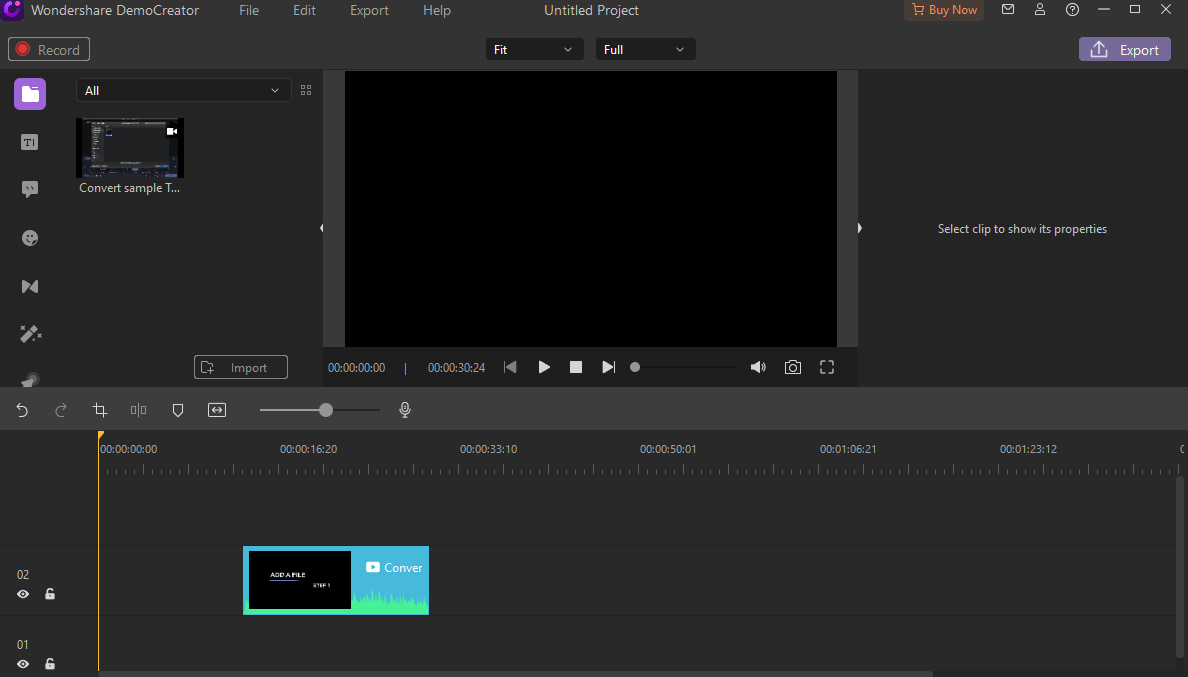
لا تنس تصدير الملف بعد الانتهاء من تحرير الفيديو الخاص بك. يمكنك تصديره إلى أي من تنسيقات الملفات- MP4 و MP3 و MOV.
المزيد من المزايا-
- تساعدك ميزة Spotlight على التركيز على كائن في الفيديو.
- ارسم على الشاشة لتمييز الأشياء التي تم تمييزها.
- أضف التعليقات التوضيحية والملصقات لجعلها أكثر جاذبية.
- أضف نصًا وصورًا وصوتًا وفيديو لتخصيص مقطع الفيديو.
التحديثات-
تحصل أداة تسجيل الشاشة وتحرير الفيديو على تحديثات منتظمة. التحديث الأخير حصل على ترقية DemoCreator بوظيفة رسم الشاشة. يمكنك أيضًا التعليق على شاشتك بالتسجيل. سيعلمك Wondershare DemoCreator بجميع التحديثات والترقيات. يتم توفير طريقة أخرى للتحقق من نفسك في الأداة نفسها. تحتاج إلى الانتقال إلى قسم المساعدة في شريط الأدوات والانتقال إلى خيار التحقق من وجود تحديثات.
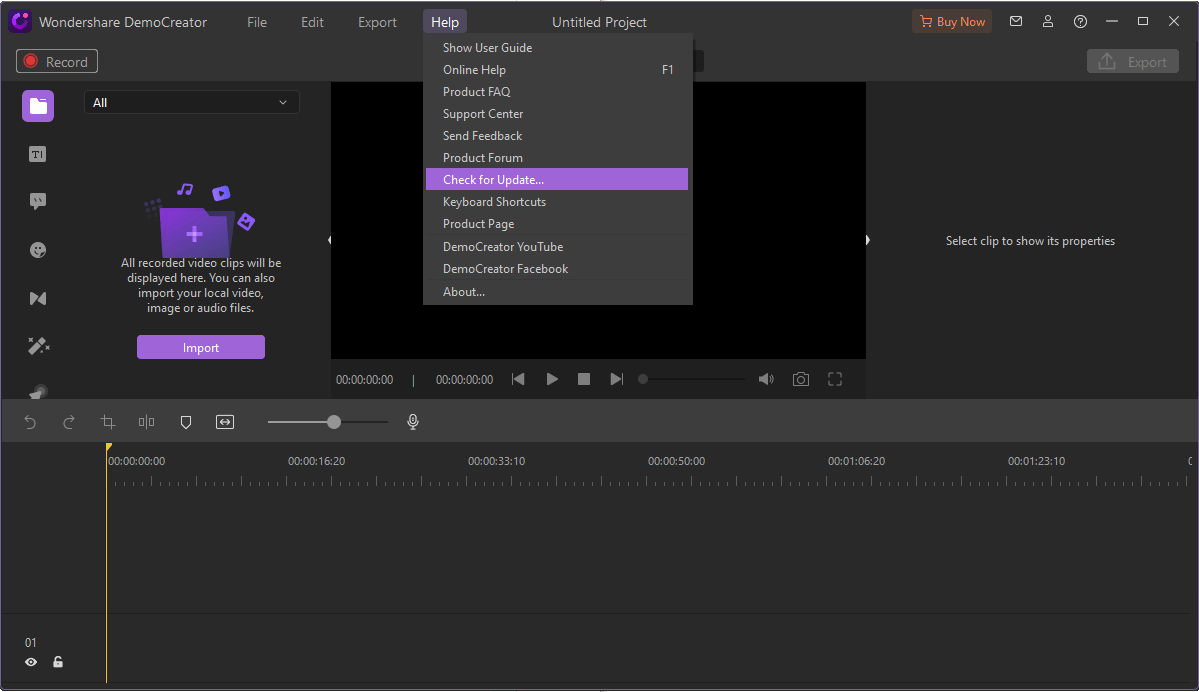
دعم العملاء-
يحصل Wondershare DemoCreator على إرضاء كبير للعملاء تمامًا مثل المنتجات الأخرى من نفس المنتج. باستخدام أداة تسجيل الشاشة وتحرير الفيديو هذه ، تحصل على دعم فني مجاني على مدار 24 ساعة طوال أيام الأسبوع. يمكنك أيضًا الاتصال بهم عبر البريد الإلكتروني أو الدردشة الحية.
سهل الفهم.
جيد للطلاب وكذلك المحترفين.
خطط مختلفة للجميع.
ميزة تسليط الضوء.
يسجل صوت كاميرا الويب والميكروفون.
نسخة مجانية بها علامة مائية عليها.
حكم-
سواء كان ذلك فيديو تدريبيًا لفصولك الدراسية أو عروض مكتبية ، يقوم الطالب بإنشاء مهمة مع المشروع أو يسجل اللاعب أعظم اللحظات ، باستخدام Wondershare DemoCreator سيثبت أنه أفضل مساعدة. يمنحك بعضًا من أفضل أدوات تحرير الفيديو التي يسهل استخدامها وتعطي نتائج أفضل. نوصي باستخدام هذه الأداة لأنها تأتي كأداة رائعة لتسجيل الشاشة لنظام Windows. ميزات تحرير الفيديو مذهلة وهي جيدة في امتلاك جميع الأدوات لتحويل تسجيل الشاشة إلى فيديو احترافي. نأمل أن تكون قد أحببت مراجعة Wondershare DemoCreator. أخبرنا إذا كان لديك أي استفسارات في أقسام التعليقات أدناه وسيسعدنا الرد بالإجابات.
تحقق أيضًا من هذه الموضوعات ذات الصلة-
كيف تصنع فيديو بالصور والموسيقى
كيفية نقل رسائل WhatsApp من iPhone إلى Android
أفضل مشغلات الفيديو لنظام Android 2021
6 من أفضل برامج إصلاح الفيديو لنظام التشغيل Windows 10 لإصلاح مقاطع الفيديو التالفة
